5 分钟,将你的幻兽帕鲁服务器迁移到计算巢
使用计算巢一键搭建幻兽帕鲁服务器的玩家,可以在控制台上直界面化修改死亡掉落等配置。 但如果你创建了 ECS,通过 ECS 扩展程序(OOS)来安装的幻兽帕鲁服务器,就没有这些界面化管理功能,需要登陆服务器手动修改配置文件,非常不方便。
为了解决这个问题,现在计算巢支持将你的幻兽帕鲁服务器迁移到计算巢来管理,让你也可以通过界面来管理配置项、升级游戏服务器。

升级过程非常简单,只需三步: 1. 备份存档 2. 创建计算巢幻兽帕鲁管理服务 3. 恢复存档
如果你原来的幻兽帕鲁服务器上还没有存档,那么你只需一步:创建计算巢管理幻兽帕鲁服务。
1. 备份存档(无存档可跳过)
为了使用计算巢的能力来管理幻兽帕鲁服务器,计算巢需要先将你的 ECS 服务器重置为计算巢定制的操作系统镜像。 所以,如果你的服务器上已经有了存档,为了避免你和帕鲁的努力白费,建议先备份存档。
1.1 Windows 系统的 Palworld 存档备份
如果你原来是通过 ECS 扩展程序(OOS)安装的幻兽帕鲁服务器,且操作系统为 Windows,你可以在这个路径下找到幻兽帕鲁的服务器存档:
C:\Program Files\PalServer\steam\steamapps\common\PalServer\Pal\Saved
你可以通过远程连接登陆到 ECS 服务器,将该目录打包下载到本地,用于备份。 具体操作: 1. 访问 ECS 控制台,找到你的服务器,点击 远程连接 > 立即登录。注意不要选择免密登陆。
<img src="https://computenest-service-deploy-document-cn-hangzhou.oss-cn-hangzhou.aliyuncs.com/html-site/quickstart-palo-exist/images/connect_to_ecs_windows_ui.png" width="400"/>
- 备份前你需要先停止游戏服务,以确保所有的游戏进度已写入存档。你可以通过在 PowerShell 中执行这个命令来停止游戏服务。
powershell Get-Process -name PalServer-Win64-Test-Cmd | Stop-Process -
找到存档位置,将存档目录打包成 zip 包。
 4. 将压缩后的存档文件,拖动到 workbench\Download 目录后,就会触发浏览器的文件下载,然后将其下载到本地。
4. 将压缩后的存档文件,拖动到 workbench\Download 目录后,就会触发浏览器的文件下载,然后将其下载到本地。
1.2 Linux 系统的 Palworld 存档备份
如果你原来是通过 ECS 扩展程序(OOS)安装的幻兽帕鲁服务器,且操作系统为 Linux,你可以在这个路径下找到幻兽帕鲁的服务器存档:
/PalSaved
你可以远程登录到 ECS 服务器,将该目录打包下载到本地,用于备份。 具体操作: 1. 访问 ECS 控制台,找到你的服务器,点击 远程连接 > 立即登录。
<img src="https://computenest-service-deploy-document-cn-hangzhou.oss-cn-hangzhou.aliyuncs.com/html-site/quickstart-palo-exist/images/connect_to_ecs_windows.png" width="1000"/>
- 找到存档位置,使用如下命令将存档打包:
bash # 迁移前,请先停止游戏服务以确保迁移成功 docker stop palworld-server # 如果提示 command not found,说明没有安装 zip,可以尝试执行 yum install zip 先 zip -r /PalSaved.zip /PalSaved -
打包完成后,在 ECS 远程连接界面,点击左上角的文件,打开文件树。在打包后的 /PalSaved.zip 文件上右键,选择 下载文件。
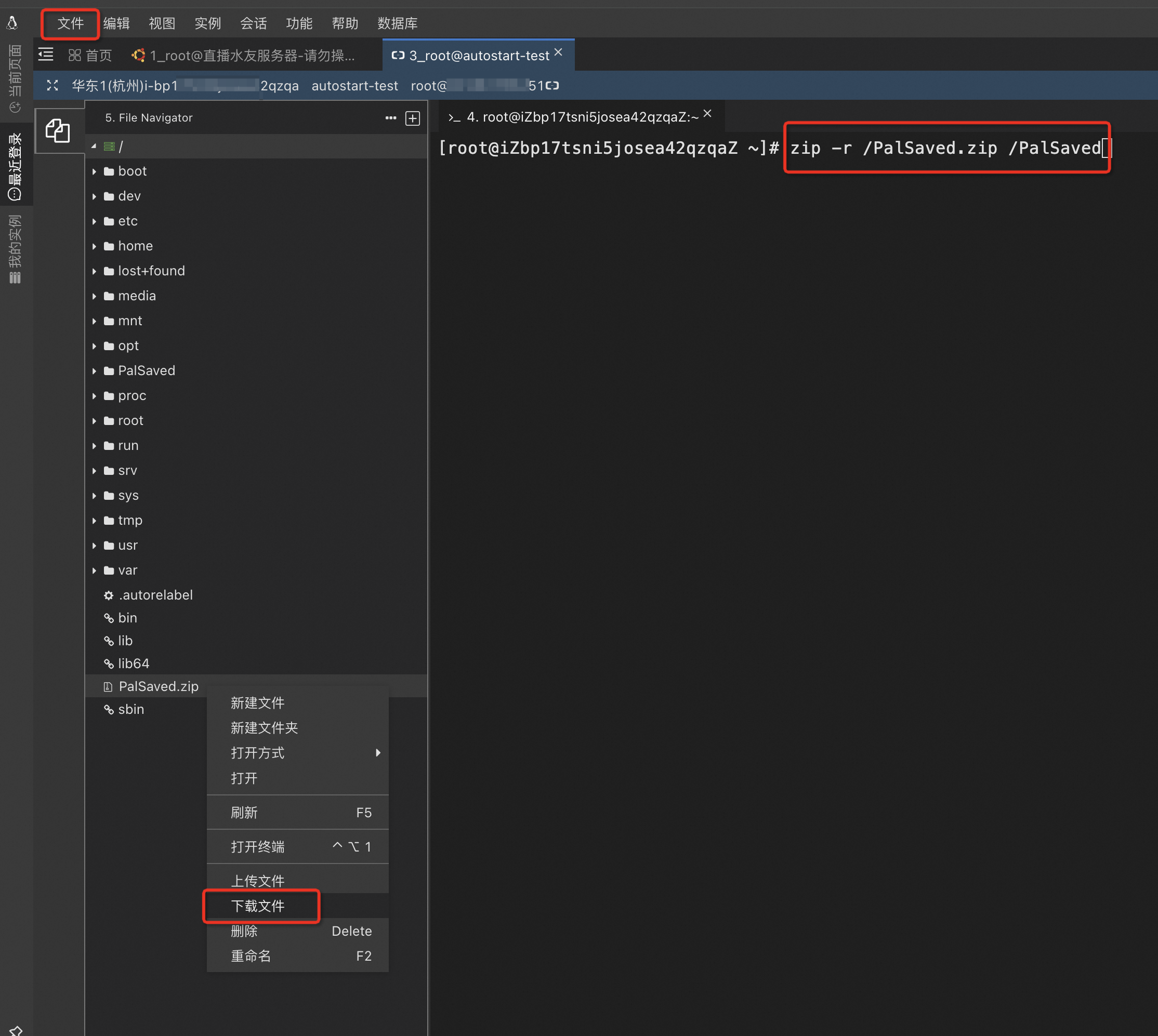
2. 创建计算巢幻兽帕鲁管理服务(迁移到计算巢)
这一步骤非常简单,你只需要根据计算巢的界面指引完成即可。具体操作: 1. 访问计算巢幻兽帕鲁管理服务。 2. 然后选中你需要迁移的服务器,并根据指引,完成创建即可。

等待大约 5 分钟,任务就会执行完成,然后你可以在这里获取到新的服务器 IP 及端口。

3. 恢复存档
升级完成后,你可以进入到服务实例详情页。通过界面上的 导入存档 功能,来完成存档导入。

等待任务执行完成,就可以开始游戏了。
4. 常见问题
4.1 为什么升级后,我能登录游戏,但是过一会掉线了?
原因(看不懂可以跳过)
这个问题通常是出现在 linux 下。因为计算巢搭建幻兽帕鲁服务器,背后运行 PalServer 的 linux user 是 ecs-assist-user,而你有可能是使用 root 来操作了存档文件,导致 ParServer 无法写入存档,就会出现走几步写不了存档文件,程序就崩溃了。
处理方法
你需要远程连接到 linux 服务器,然后执行:
chown -R ecs-assist-user:ecs-assist-user /home/ecs-assist-user/.steam/steam/SteamApps/common/PalServer/Pal/Saved

